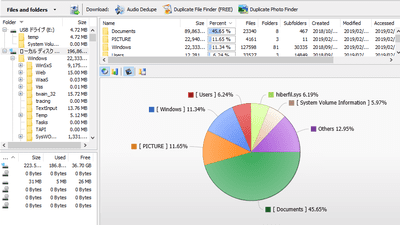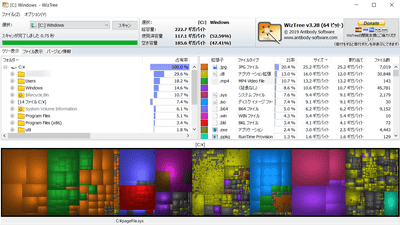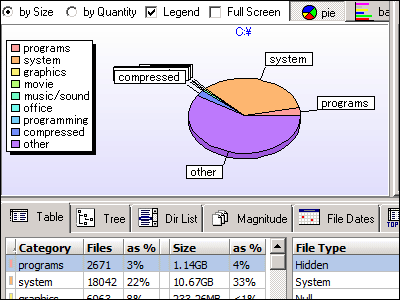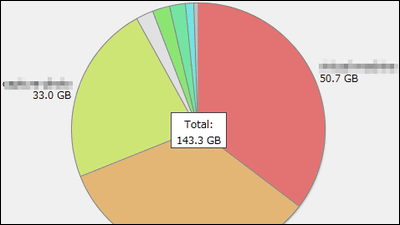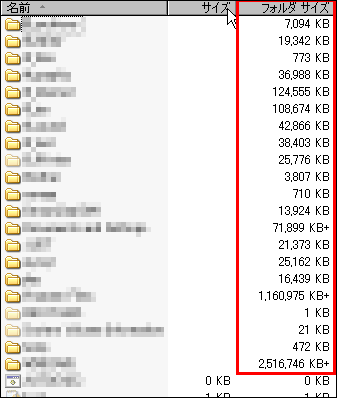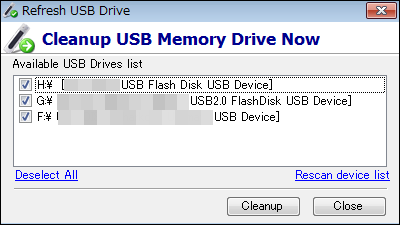ハードディスクの中で無駄にサイズの巨大なファイルがどれかグラフでわかる「Folder Size MG」
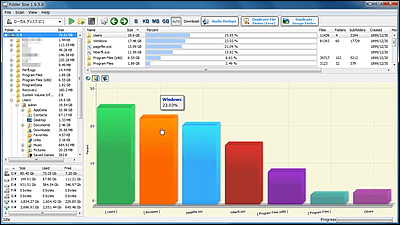
ハードディスクの空き容量が気付くと少なくなっているが、一体どのファイルが原因なのかが分からない……という場合に威力を発揮するフリーソフトが「Folder Size MG」です。
どれだけの容量のファイルとフォルダがハードディスクに入っているか、それが全体の何%なのかを全てスキャンして調べ上げ、目で見て一発で分かるように円グラフや棒グラフで可視化することが可能です。ハードディスク内の各フォルダについても細かく内訳を調べることができるため、不要なファイルがどこにあるのかがサクッと特定可能。パソコン内の大掃除に役立つこと請け合いです。
Folder Size - Freeware. Check the directory sizes and folder sizes on your computer with this freeware tree size analysis tool.
http://www.mindgems.com/products/Folder-Size/Folder-Size.html
サイト中央の「DOWNLOAD Folder Size - Freeware」をクリックして保存
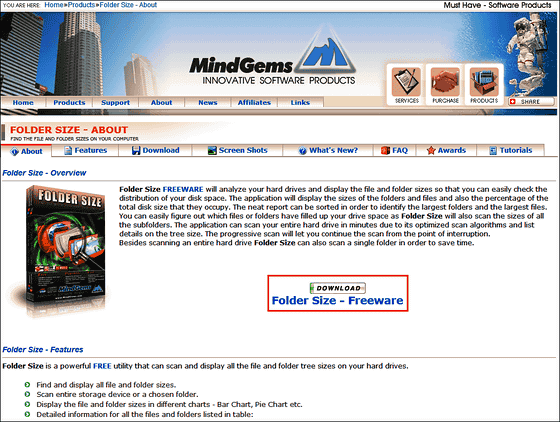
ダウンロードされたインストーラーを起動します

「Next」をクリック
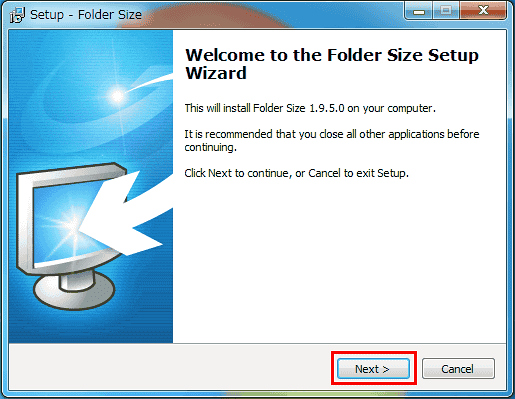
「I accept the agreement」にチェックを入れて「Next」をクリック
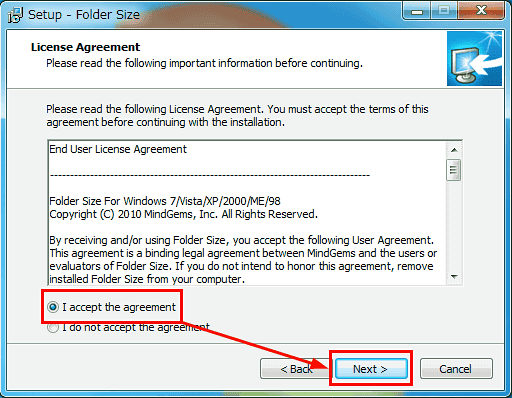
「Next」をクリック
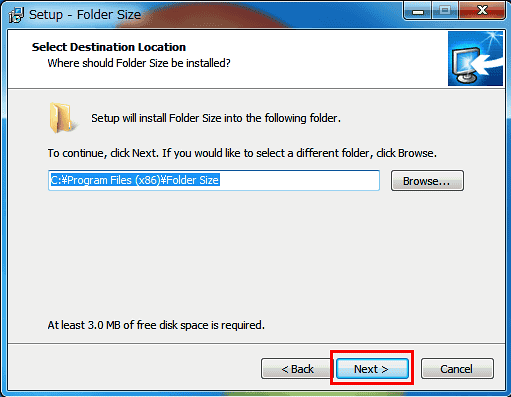
「Next」をクリック
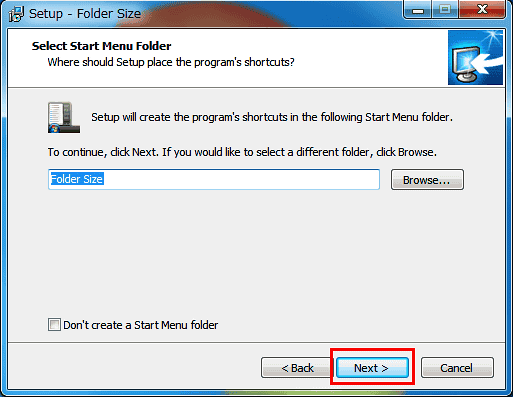
「Next」をクリック
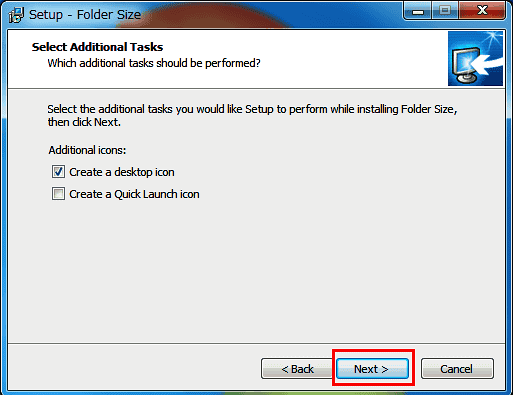
「Install」をクリック
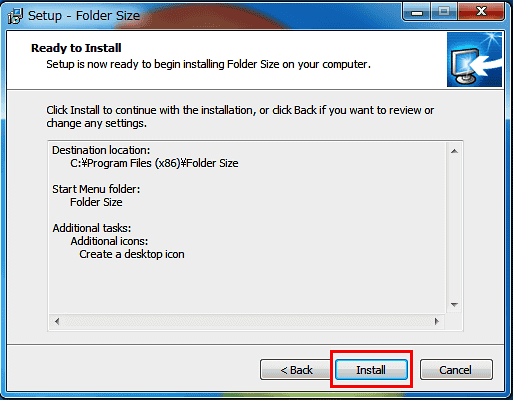
「Finish」をクリックして準備完了。自動的に起動します。
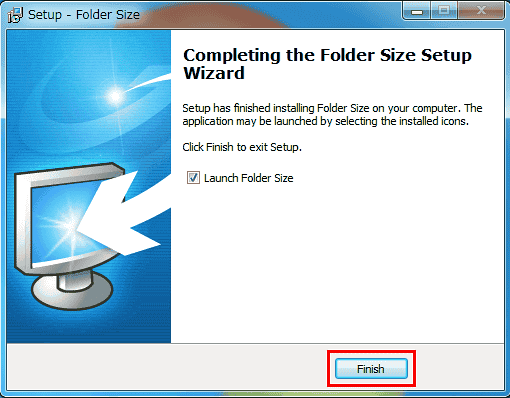
自動的にブラウザが起動してこのような画面が表示されるので、閉じます。
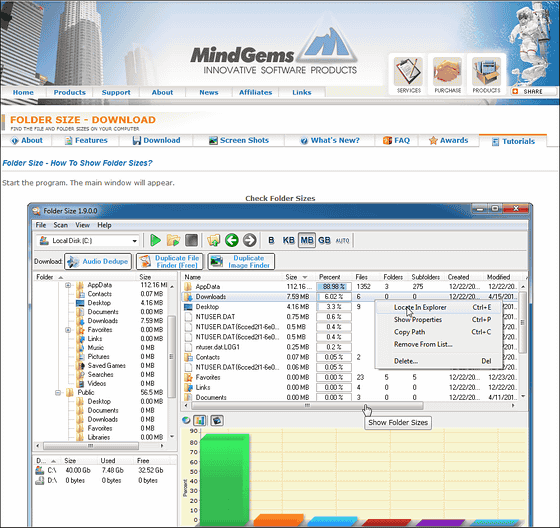
起動したら左下のエリアからスキャンしたいドライブを選び、上部のスキャン開始ボタンをクリック
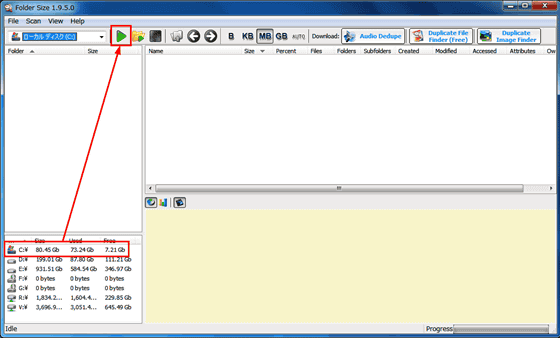
今回80GB程度のCドライブをスキャンするのに10分以上かかりました
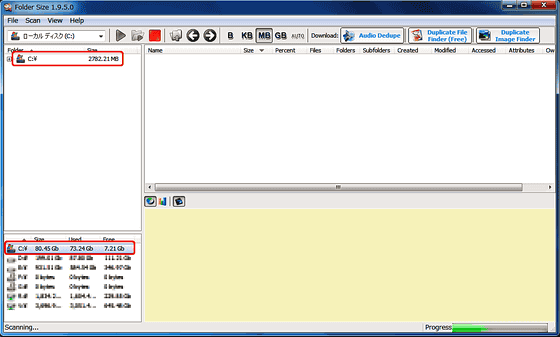
スキャンが終了するとこのような画面が表示されます。それぞれのファイル・フォルダのサイズ、割合、フォルダであれば中に入っているファイル・フォルダ・サブフォルダの数も表示。右下のウィンドウのグラフで分かりやすく可視化されます。
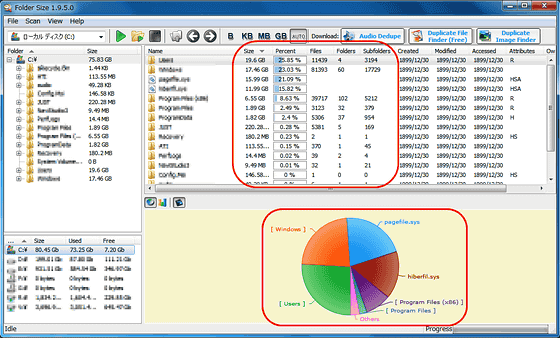
グラフ領域左上にある棒グラフボタンをクリックすると棒グラフに変わります
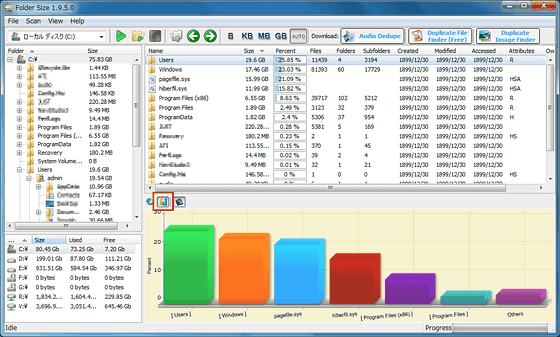
「Auto」ボタンをクリックするとそれぞれのファイルやフォルダの大きさが最適な単位で表示されます
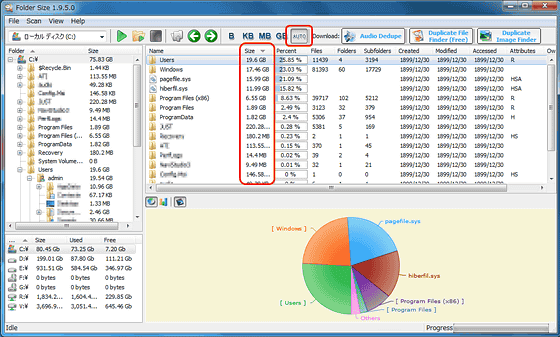
これを「GB」にすると全てギガバイト表示に。「MB」「KB」「B」も同様です。
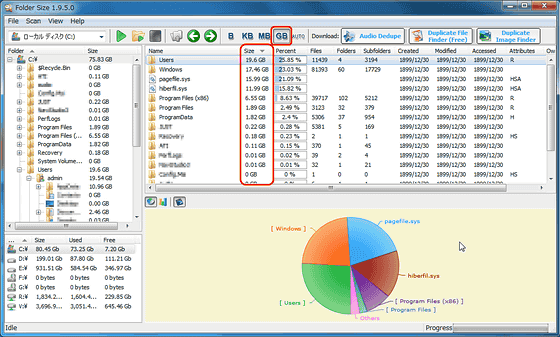
グラフをクリックして下部フォルダに進むこともできます。「Users」をクリックしてみます。
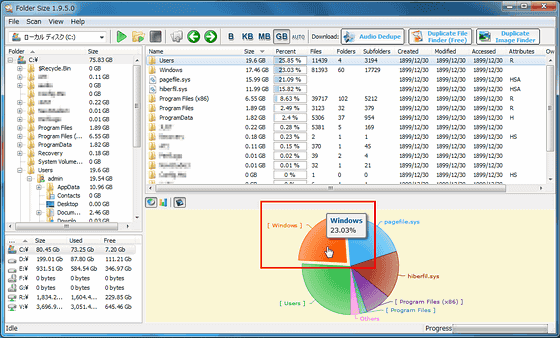
すると「User」フォルダの中にある各フォルダやファイルの構成が表示されます。
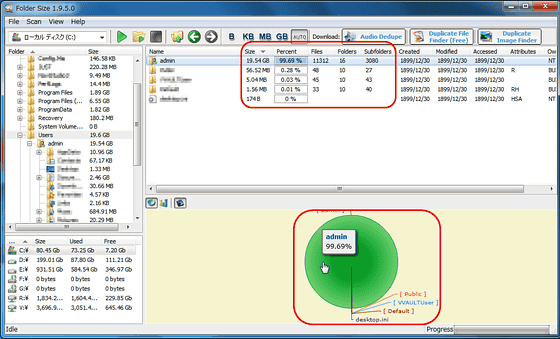
このようにしてどんどんフォルダの中を掘っていけば、問題となっているファイルやフォルダをすぐに見つけられる、というわけです。
・関連記事
重複している画像を探し出して比較しながら選別できるフリーソフト「VisiPics」 - GIGAZINE
内蔵HDD・外付けHDD・USBメモリ・NASなどの空き容量を統合して1つの巨大なファイル保存ストレージにできるフリーソフト「VVAULT Personal」 - GIGAZINE
めんどくさがりほどトクをするフリーのファイル管理ソフト「FenrirFS」 - GIGAZINE
ハードディスクの使用状況をとことん詳細にレポート化するフリーソフト「Xinorbis」 - GIGAZINE
・関連コンテンツ